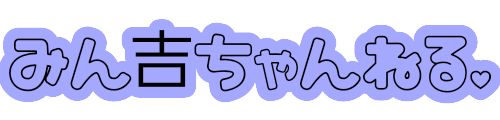【この記事の目次】
reCaptcha v3を導入して迷惑なスパムからサイトを守ろう!
皆さんサイトを立ち上げて設定を進めて行くと「セキュリティ対策も全て自分で対策しないとダメなのか…」という事に気づきますよね。セキュリティ対策は本当に大切です。悪質な人物によってさまざまなトラブルに巻き込まれないようしっかりと対策をしときましょう。
面倒だからといってほっとくと後々大変な事になります。ヒヤリと汗をかく前に今すぐ行動しとくが吉!
とくに、サイトにお問い合わせやコメント欄を設置するならスパム対策をきっちりしておかなければなりません。
スパム対策では今までプラグインのAkismetを利用していたのですが今回reCaptcha v3に乗り換えました。導入方法やなぜ対策した方が良いのかなど細かく説明していきたいと思います。

ちょっと待った!スパムって何?
スパムとはなんぞや?


送られてきた内容にはリンクが貼られている事が多くその殆どがフィッシングURLつきだったり添付ファイルがついてたりします。
まず、それらは絶対にアクセスしない、添付ファイルも絶対に開かないようにして下さい。
これをクリックしたり開封すると重要な個人情報が抜かれてしまったりトラブルに巻き込まれてしまう可能性があるので十分に注意して下さい。

ボットによる不正操作
ボットって何?
ネットの中には私達が快適に過ごせるよういろんな場面で活躍してくれてる素敵なボットさん達がいらっしゃいます。
しかし、中には不正行為を働く悪い悪いボットも存在します。例えば先ほど上記で書いたスパム行為。
ボットを使って大量のスパムを流し込んだり、不正アクセスを行おうとするボットや中には自分のHPが何者かによって標的になってしまいボットを使って過剰な負担を与え自分のHPやサーバーがダウンさせられるなんていった事もあります。
(これをDDoS攻撃というのですが話しが脱線しそうなので戻ります)
他にも色々あるのですが気になった方は是非ググって調べてみて下さい。

reCaptcha v3とは?何ができるの?
reCaptchaとは人間とbotを区別するための認証システムです。こちらを導入する事で先ほど上記にも書いたbotの不正操作による迷惑な行為やスパムから自分のサイトを保護しロボットによる不審な行動(スパム投稿)を防いでくれます。

お問い合わせフォームやコメント欄だけではなく、Wordpressのログイン画面にも設置ができるのでサイトのハッキング行為の低下にも繋がります。
防げる事は防いで少しでも安心してサイトを運営していきたいですよね。
ちなみに、こちらのシステムは我らがGoogle様から提供されているシステムなのですよ(^^)/
「私はロボットではありません」というチェックボックス見た事ありませんか?
コレ↓
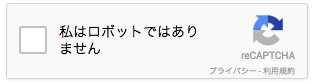
reCaptchaを導入すると上記画像のような画面が表示されるようになります。
このチェック式が第2世代reCaptchaですね。自らの操作でボックスにチェックを入れ自分はロボットではない事を証明するものです。
こちらのrecaptcha v2による認証テストは利用者による操作が必要となっていましたが今回お伝えするreCaptchaの最新バージョンreCaptcha v3からはなんとチェックボッスクがなくなりこちらからの操作が不要!
自動的に人間とロボットが判別されるようになり、利用者の一連の操作を分析し区別してくれるようです。賢い!
こちらがreCaptcha v3の表示画面↓
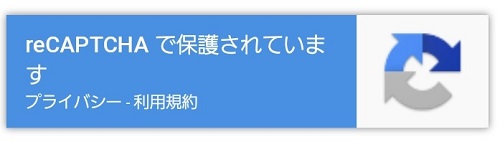



機能としても第2世代よりスパム防止機能が更に高まったとGoogleからも発表されています。
今まではreCaptcha v3ベータ版として2017年から一般公開されていました。今回Googleから正式にreCaptcha v3を公開と発表されたので、ようやく正式版になったみたいですね。
reCaptchaが公開されてるHPを覗いてきましたが数日前までreCaptcha v3ベータ版と記載されていたのが、発表後の現在ではreCaptcha v3と表示が変わっています。
reCaptcha v3の導入方法
それでは順番にreCaptcha v3の設定方法をお伝えします。
まずはGoogleアカウントを取得します。既にお持ちの方は次に進んで下さい。持ってない方はGoogleアカウントが必要となりますのでまずはアカウントを作って下さい。
次にプラグインInvisible reCaptcha for wordpressをインストールします。Wordpressの管理画面に行き
プラグイン→新規追加→検索→「Invisible reCaptcha for wordpress」を検索して見つけてください。
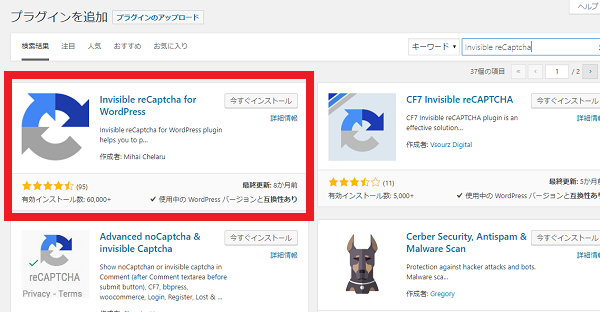
インストールしたら有効を押してください。
すると設定の一覧にInvisible reCaptchaと表示されてると思います。こちらは後ほど設定する事になるので、いったんこのまま置いとき画面を閉じずに次に進みます。
Google reCaptchaサイト登録
次にGoogle reCaptchaで登録を行います。
→公式サイトGoogle reCaptcha
Google reCAPTCHAに行くと下記のような画面が出てくると思うので右上の方にあるMy reCAPTCHAをクリックして下さい。
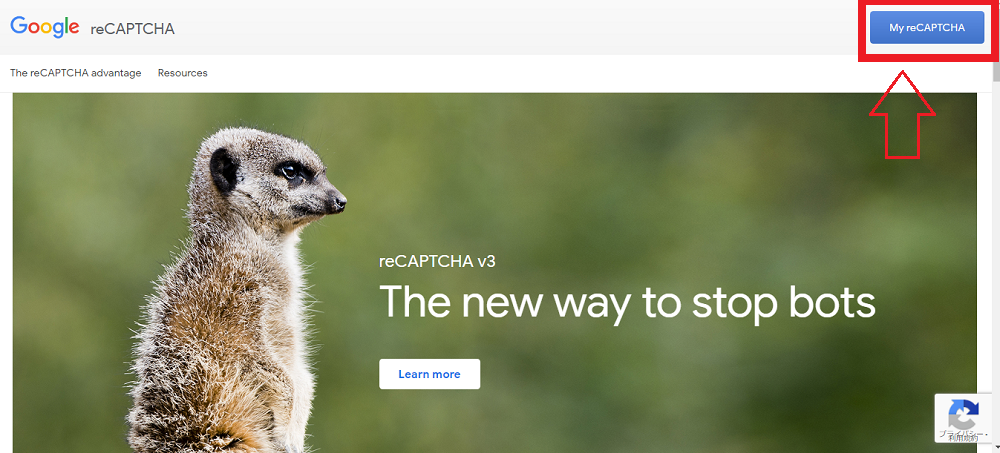
すると次の画面が表示されます。
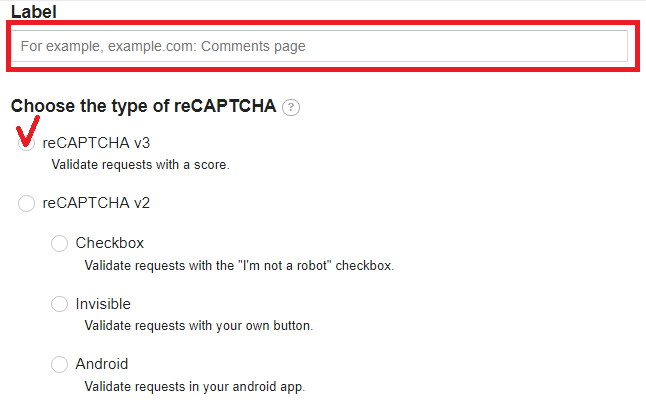
Label(管理ラベル名)はその名の通り登録した名前(ラベル)が管理画面に表示されます。なのでわかりやすくご自分のサイト名を入力しておきましょう。
reCAPTCHA v3にチェック✓を入れます。
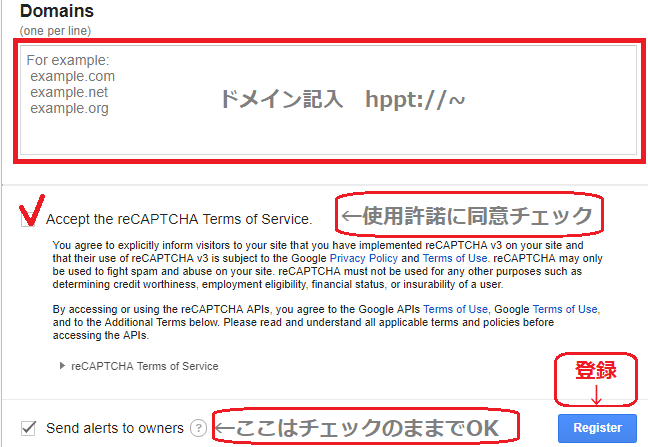
Domainsはその名の通り自分のサイトhttp;//から続くドメインを記入。
Accept tha reCAPTCHA Terms of Service(使用許諾)に同意したらチェックを入れます。
全て入力がすんだらRegister(登録)を押してください。これでreCaptcha v3の登録は完了です。
(まだここで終わりではありません!)
Registe(登録)を押すと次に下記のようなキーコードの画面が表示されてると思います。

こちらで表示されているkeyコードを控え、Wordpressの設定画面にうつります。
必要なKeyコードは【Site Key】と【Secret Key】の2つのコードが必要になります。コピペをしメモ帳などに控えておきましょう。
画面を開くと登録したラベル名(とドメイン)が表示されてると思うのでそちらを押すと先ほどのkey画面に移ります。


プラグインInvisible reCaptcha for wordpressの設定
それではWordpressの画面に戻り先ほどインストールしたInvisible reCaptcha for wordpressの設定をしていきます。Wordpressのダッシュボード→設定からInvisible reCaptchaを選びます。
開いたら左側の方に設定項目のタブ表示されていますよね。まずはsettingsから順番に説明していきます。
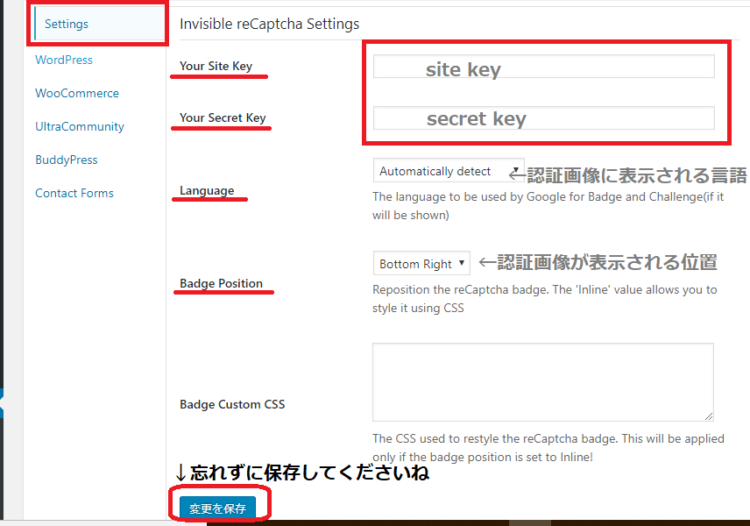
まず先ほどreCaptcha v3で控えたSite keyとSecret keyを入力します。
Language(言語)はJapaneseを選んでください。こちらは認証画像に表示される言語となります。
Badge Positionでは認証画像の表示位置を変える事ができます。例えばBottom Rightを選ぶと下記画像のように画面右側に認証画像が表示されます。
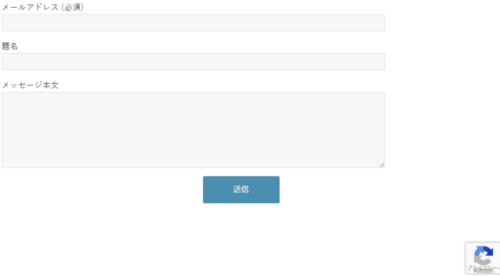
inlineだとフォームのすぐ近くに表示されます↓
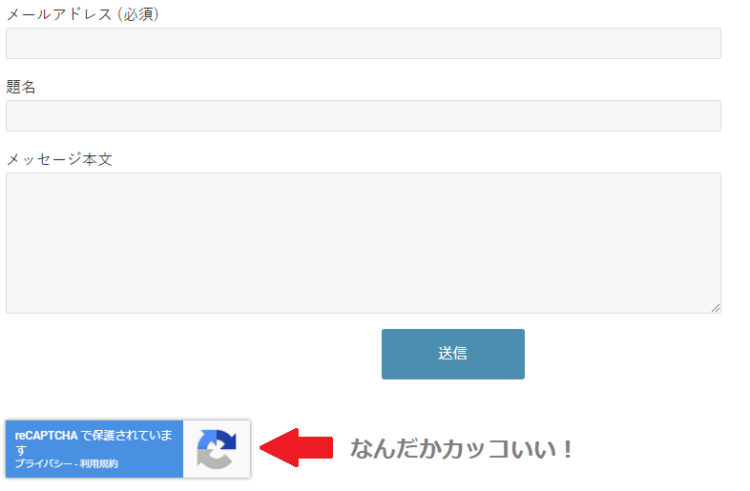
なんだかサイトが守られてる感じがして安心する(*‘∀‘)ふふ
表示位置はご自分のサイトのイメージなどもあると思うのでお好みで決めて下さい。全て入力が済んだら忘れずに保存して下さいね!
続いてWordPressの設定をしていきます。タブのWordPressを開きreCaptchaで保護していく場所を決めていきます。
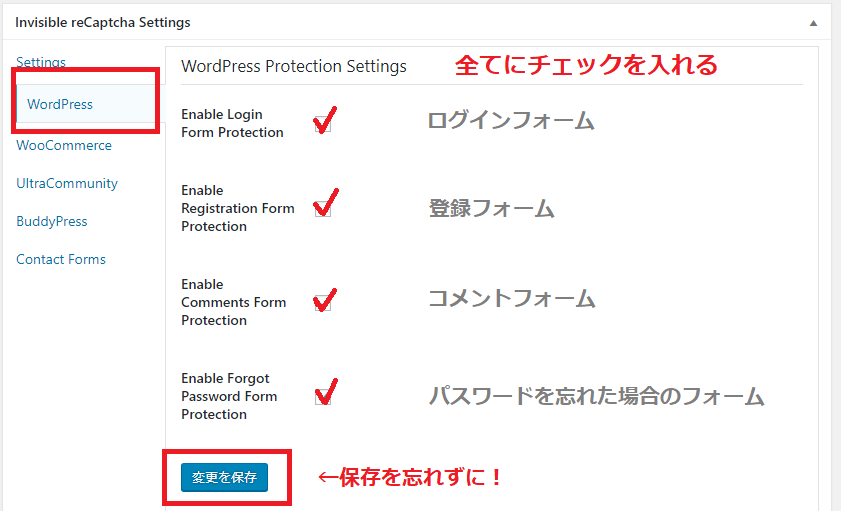
お問い合わせで使ってるContact Form7も保護できるの?
Contact Form7のお問い合わせフォームにもreCaptcha v3の設置ができます。
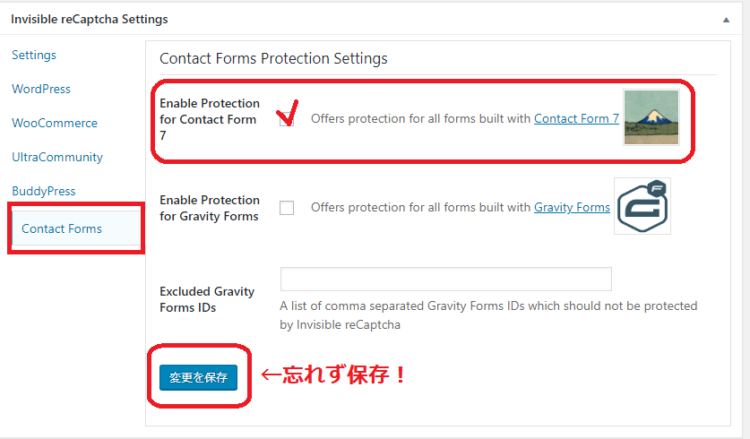
左側タブの1番下にあるContact Formsを選びEnable Protection for Contact Form7にチェックを入れる。
変更を保存を押してこれで完了です!はい、簡単ですね!
有難い事に元々Contact Form7はGoogle reCaptchaと連携しておりreCaptchaの認証設定がお問い合わせのとこから設置する事が可能でした。
既にContact Form7を導入しておりreCaptchaの画像認証を問い合わせホームに設置しておこう!と思った方はインテグレーションからsite keyとsecret keyを入力して設定してると思います。
旧reCaptchaを使われてる方で新たにreCaptcha v3を導入したい方は再度reCaptcha v3で登録しなおし、取得したsite keyとsecret keyを貼り付けなおして下さい。
Invisible reCaptchaから登録する場合はインテグレーションのキー設定を解除(入力中のkey消去)して下さい。解除したら先ほど上記で説明した
ダッシュボード→設定→Invisible reCaptchaと進みcontact foamタブからEnable Protection for Contact Form7にチェックを入れて登録完了となります。
reCaptcha v3の設定がようやく完了しました!自分のサイトで認証画像が表示されているか確認してみて下さいね!
スパム対策はAkismetとreCaptchaどっちがいいの?
スパム対策でプラグインAksmetを入れてる方はかなり多いと思います。AksmetはWordpressを導入したら最初から入っていますよね。知らない方は殆どいないんじゃ?と思うくらいにとても有名なプラグインの1つです。
私も最初はAksmetを導入していましたが色々調べているとAksmetでは完璧にスパムが防げる訳じゃないという事を知りました。
スパムメッセージを排除してくれる訳ではなく分類してくれるだけでなのでメッセージ自体は蓄積されていく事を知りちょっと微妙な気持ちになったみん吉( 一一)
なおかつ英語表記なので英語が全くわからないみん吉は何かトラブルが起きてもきっとさっぱりわかりません。
トラブルを回避するために導入してるのに回避するどころか、どこに異常があるのかわからないなんてこれ導入してる意味ないじゃないか!!ということに気づき
もっと良い方法はないものか色々調べた結果reCaptcha v3と出会い機能としてもとっても優秀だったのでこっちに乗り換えました。

しかもタイミング良くGoogleからreCaptcha v3が正式公開されたしね
今のところなんの問題もなくreCaptcha v3を利用できています。もしスパム対策で悩んでる方がおられましたら是非参考にしてみて下さい。
最後に
reCaptcha v3を導入するだけでもセキュリティはかなり上がりますが、これだけで不正行為を完璧に防げる訳ではありません。
不正を働く者達も日々レベルを上げ、いつどのような形で自分のサイトに不正行為を働いてくるかわかりません。
これだけで安心せず、できるセキュリティ対策は徹底的にやっておいた方がよいです。その中で今回はスパム対策に役立つGoogle reCaptcha v3についてお伝えさせてもらいました。